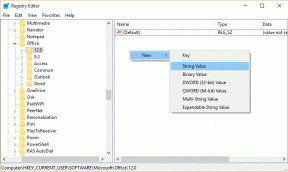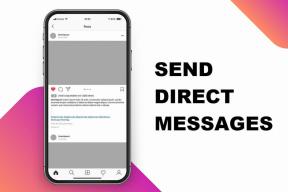Slik sikkerhetskopierer og kopierer du iPhoto-biblioteket til en annen Mac
Miscellanea / / February 14, 2022
For noen måneder siden da OS X Yosemite ble først vist for publikum, demonstrerte Apple sin nye Photos-app. Denne appen er ment å forenkle bildebehandling for alle Mac-brukere ved å emulere utseendet og funksjonene som tilbys av Bilder-appen på både iPhone og iPad. Denne forenklingen har imidlertid en pris: når den endelig slipper Photos-appen, vil den erstatte iPhoto, den legendariske fotobehandlingsappen som har vært på hver Mac som standard i årevis.
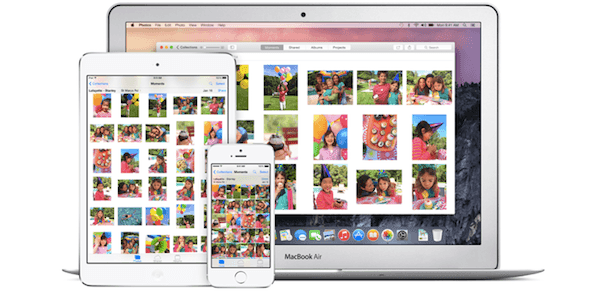
Dette trekket vil definitivt være vanskelig for mange brukere, spesielt de som, som meg, har blitt vant til å jobbe med iPhoto i så mange år.
Enda verre: for de fleste av oss inneholder fotoalbumene våre et stort antall kjære minner, og som med hver oppdatering, det er alltid en mulighet for at noe går galt når tiden er inne for å migrere til de nye Bilder app.
Med det i betraktning, her er et par korte guider for hvordan du sikkerhetskopierer iPhoto-biblioteket både på den enkle måten og den ikke så enkle måten.
Sikkerhetskopier iPhoto-biblioteket ditt: Den enkle måten
Først de gode nyhetene (eller dårlige avhengig av hvordan du ser det). På en veldig Apple-måte, for å holde ting enkelt og integrert på OS X, konsoliderer Apple bildene dine til en enkelt, gigantisk fil som representerer bildebiblioteket ditt. Men denne filen består ikke bare av bildene dine, den inneholder også svært viktige metadata, som hendelsene dine, fotostreambilder og slikt.
For å finne iPhoto-biblioteket ditt, åpne et hvilket som helst Finder-vindu og klikk på Bilder mappe. Der bør du finne den.
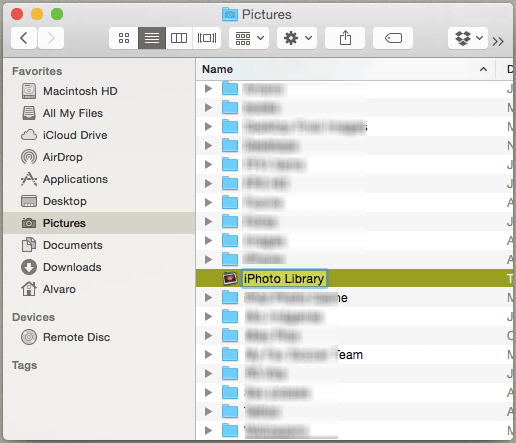
For å sikkerhetskopiere den manuelt og uten komplikasjoner, er alt du trenger å gjøre å kopiere hele filen til en destinasjon du ønsker. Det kan være en USB-flash-stasjon eller en bærbar backup-disk hvis du vil, og det er det.
Kult tips: Hvis du vil overføre iPhoto-biblioteket til en annen Mac, kobler du bare stasjonen til den og kopierer sikkerhetskopien av iPhoto-biblioteket til mål-Mac-en. Bilder mappe. Vær imidlertid advart, dette vil erstatte ditt eksisterende iPhoto-bibliotek. Så dette tipset er det meste rettet mot nye Mac-eiere eller for de som utfører en ren installasjon av OS X.
Sikkerhetskopier iPhoto-biblioteket ditt: Den mindre enkle måten
Hvis du vil ha mer kontroll over hva du skal sikkerhetskopiere fra biblioteket ditt, er det en måte å gjøre det på som krever litt graving, men som er perfekt for det formålet.
For dette må du gå til den samme iPhoto Library-filen i din Bilder mappen, bortsett fra denne gangen i stedet for å kopiere den, høyreklikk på den og velg deretter Vis pakkens innhold alternativ.
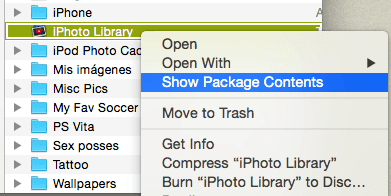
Gå deretter til mestere mapper. Der vil du se flere mapper som kategoriserer de forskjellige årene bildene dine tilhører.
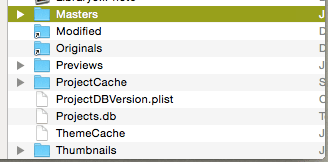
Når du åpner hver av dem, vil du finne mapper for de forskjellige hendelsene, albumene og datoene som inneholder bildene slik du organiserte dem i iPhoto. Der vil du kunne velge nøyaktig hva du vil sikkerhetskopiere og måten du vil sikkerhetskopiere.
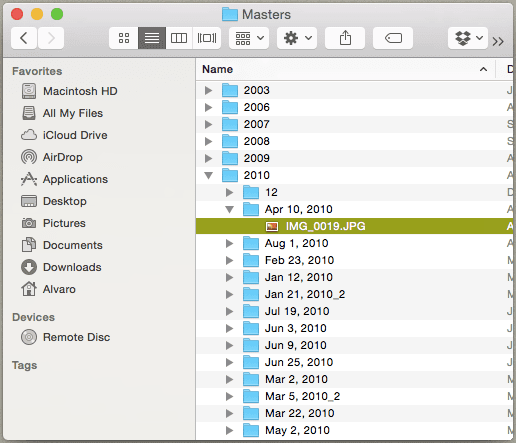
Og der har du det. Nå vil du alltid ha kontroll over bildebiblioteket ditt, og viktigst av alt, du vil ha trygghet i tilfelle ting ikke går så bra med den nye Bilder-appen. Nyt!
Sist oppdatert 3. februar 2022
Artikkelen ovenfor kan inneholde tilknyttede lenker som hjelper til med å støtte Guiding Tech. Det påvirker imidlertid ikke vår redaksjonelle integritet. Innholdet forblir objektivt og autentisk.